Cómo archivar automáticamente correos electrónicos en Gmail – TechCult
Miscelánea / / April 19, 2023
El correo electrónico se ha convertido en una parte esencial de nuestra vida diaria y, a medida que el volumen de correos electrónicos que recibimos continúa aumentando, administrar nuestras bandejas de entrada puede ser abrumador. Afortunadamente, la función de archivo automático de Gmail puede ayudar en esta situación. No solo lo ayuda a mantenerse organizado, sino que también le ahorra tiempo y energía valiosos. En este artículo, proporcionaremos una guía paso a paso sobre cómo archivar automáticamente correos electrónicos en Gmail. Ya sea que sea un profesional ocupado o simplemente quiera mantenerse organizado, esta herramienta puede ayudarlo a administrar su bandeja de entrada de manera más eficiente.

Tabla de contenido
Cómo archivar automáticamente correos electrónicos en Gmail
Al configurar filtros y etiquetas, puede organizar y archivar automáticamente sus correos electrónicos, lo que facilita encontrar los correos electrónicos que necesita mientras mantiene su bandeja de entrada despejada. Por lo tanto, usar la función de archivo automático de Gmail es extremadamente útil. Obtenga más información sobre si existe una forma de archivar automáticamente los correos electrónicos en Gmail y, en caso afirmativo, cómo usarlo en la guía a continuación.
¿Hay alguna manera de archivar automáticamente los correos electrónicos en Gmail?
Sí, hay una manera de archivar automáticamente los correos electrónicos en Gmail usando su función de filtros y etiquetas. Al configurar filtros y etiquetas, puede organizar y archivar automáticamente sus correos electrónicos, lo que facilita encontrar los correos electrónicos que necesita mientras mantiene su bandeja de entrada despejada. También puede usar la función de archivo automático de Gmail para mover automáticamente los correos electrónicos antiguos y leídos de su bandeja de entrada a su carpeta de archivo. Es especialmente útil para mantener su bandeja de entrada limpia y organizada y, al mismo tiempo, poder acceder a correos electrónicos importantes cuando los necesite.
Respuesta rápida
Para archivar automáticamente correos electrónicos en Gmail en dispositivos móviles:
1. Abre tu cuenta de gmail y accede a su Ajustes.
2. Abierto Categorías de la bandeja de entrada y marque la casilla de categoría que desea archivar.
¿Por qué Gmail archiva automáticamente los correos electrónicos?
Quizás se pregunte si Gmail archiva automáticamente los correos electrónicos. La respuesta a tu consulta es, Sí, Gmail archiva automáticamente los correos electrónicos después de 30 días para ayudar a los usuarios a administrar sus bandejas de entrada de manera más eficiente. Cuando recibe un correo electrónico, va a su bandeja de entrada, donde puede perderse fácilmente en la avalancha de otros mensajes que recibe. Pero la función de archivo automático de Gmail después de 30 días permite ordenar y categorizar sus correos electrónicos en función de criterios específicos, como el remitente, el asunto o las palabras clave. Esto le permite mantener su bandeja de entrada despejada, al tiempo que garantiza que pueda encontrar los correos electrónicos que necesita cuando los necesita.
Además, el archivo automático de Gmail después de la lectura ayuda a liberar espacio de almacenamiento en su bandeja de entrada. Al mover automáticamente los mensajes más antiguos a una carpeta de archivo, puede mantener su bandeja de entrada limpia y organizada, sin tener que eliminar correos electrónicos importantes. Esto significa que puede mantener intacto su historial de correo electrónico y, al mismo tiempo, poder acceder a él fácilmente. En general, la función de archivo automático de Gmail está diseñada para ayudar a los usuarios a administrar sus correos electrónicos de manera más eficiente y eficaz.
Al proporcionar una forma simple y automatizada de organizar y almacenar sus mensajes, Gmail lo ayuda a estar al tanto de su bandeja de entrada, sin tener que pasar incontables horas revisando montones de correos electrónicos. Ya sea que sea un profesional ocupado, un estudiante o simplemente alguien que quiera mantenerse organizado, el archivado automático de correo electrónico en Gmail es una herramienta valiosa que puede ayudarlo a administrar su bandeja de entrada de manera más efectiva.
¿Dónde está Archivar en Gmail?
Esta increíble característica podría hacerte pensar, ¿dónde está el archivo en Gmail? Bueno, en Gmail, el botón Archivar generalmente se puede encontrar junto a las otras opciones para un correo electrónico, como Responder, Responder a todos y Reenviar. El botón Archivar parece un cuadro con una flecha hacia abajo y se puede usar para eliminar rápidamente un correo electrónico de su bandeja de entrada sin eliminarlo. Una vez que se archiva un correo electrónico, se puede encontrar haciendo clic en el Toda la etiqueta de correo en el lado izquierdo de la interfaz de gmail. Si no puede ver el botón Archivar, es posible que esté oculto bajo el botón más, que parece tres puntos verticales y contiene opciones adicionales para un correo electrónico.
Lea también:Cómo etiquetar varios correos electrónicos en Gmail
Cómo archivar automáticamente el correo electrónico en Gmail
¿Se pregunta si hay alguna manera de archivar automáticamente los correos electrónicos en Gmail? Ahora, le proporcionaremos una guía paso a paso sobre cómo archivar automáticamente los correos electrónicos en la cuenta de Gmail, tanto en la web como en el móvil. Al seguir estos sencillos pasos, puede asegurarse de que su bandeja de entrada de Gmail se mantenga organizada y que nunca vuelva a perder un correo electrónico importante. Entonces, comencemos con los métodos que se detallan a continuación:
Método 1: Archivo automático en Gmail en la Web
Para ocultar automáticamente los correos electrónicos en Gmail en la web, sigue estos pasos:
1. Abierto Gmail en tu navegador web y acceso a tu cuenta.

2. Clickea en el icono de engranaje en la esquina superior derecha, seleccione Ajustes, y haga clic Ver todas las configuraciones.
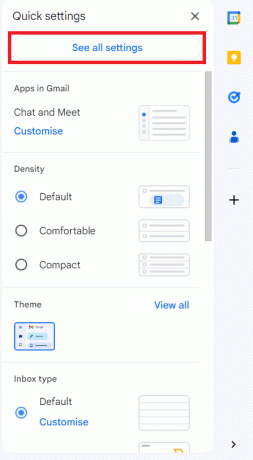
3. Navegar a la Filtros y direcciones bloqueadas sección.
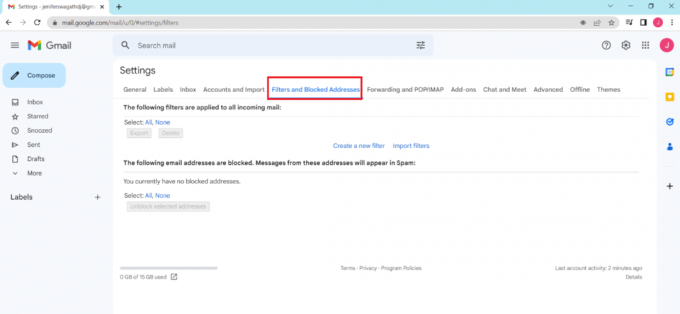
4. Seleccione la opción para Crear un nuevo filtro.

5. Complete los criterios de filtro para los correos electrónicos que desea archivar automáticamente, como el remitente, asunto o palabras clave.

6. Clickea en el Crear filtro botón.

7. Marque la casilla junto a Omitir la bandeja de entrada (archivarla). También puede seleccionar otras acciones para realizar en estos correos electrónicos filtrados, como marcarlos como leídos, aplicar una etiqueta o reenviarlos a otra dirección de correo electrónico.

8. Haga clic en Crear filtro para guardar la configuración.

Ahora, todos los correos electrónicos entrantes que coincidan con los criterios que configuró se archivarán automáticamente en Gmail. Puede encontrar estos correos electrónicos en la etiqueta Todos los correos.
Lea también:Cómo hacer una copia de seguridad de Gmail
Método 2: Archivo automático en Gmail en dispositivos móviles
Para ocultar automáticamente los correos electrónicos en la aplicación de Gmail en dispositivos móviles, siga estos pasos:
1. Abre el aplicación de correo electrónico en tu dispositivo móvil y acceso a tu cuenta.

2. Clickea en el tres lineas horizontales ubicado en la esquina superior izquierda de la pantalla.

3. Desplácese hacia abajo y toque en Ajustes.

4. Toque en el cuenta de correo electrónico para el que desea configurar el archivado automático.
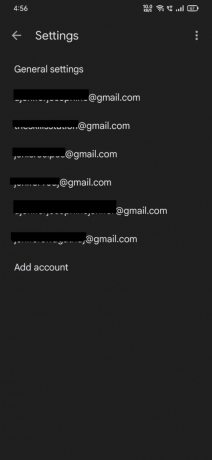
5. Toque en Categorías de la bandeja de entrada.

6. Revisa la caja para las categorías que desea archivar automáticamente, como Promociones o Social.
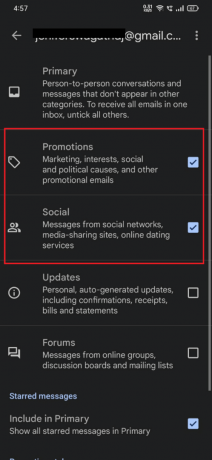
7. Toque en el flecha hacia atrás para guardar la configuración. Los correos electrónicos en las categorías seleccionadas ahora se archivarán automáticamente.
Nota: Es posible que los pasos proporcionados en el artículo para el archivo automático de Gmail después de 30 días en dispositivos móviles no se apliquen a todos los dispositivos móviles, ya que la configuración y las opciones pueden variar según el dispositivo y el funcionamiento sistema. Puede intentar buscar los pasos específicos para su dispositivo móvil y sistema operativo en línea o consultar la sección de ayuda y soporte de su dispositivo o aplicación de correo electrónico.
Preguntas frecuentes (FAQ)
Q1. ¿Puedo archivar correos electrónicos según la fecha en Gmail?
Respuesta Sí, puede archivar correos electrónicos según la fecha en Gmail mediante el uso de filtros. Para ello, crea un nuevo filtro en Gmail, y en el tiene las palabras campo, ingrese los parámetros de búsqueda para el rango de fechas que desea filtrar. Luego, haga clic en Crear filtro y seleccione la opción para Omitir la bandeja de entrada (archivarla).
Esto archivará automáticamente todos los correos electrónicos que coincidan con el intervalo de fechas especificado. También puede optar por aplicar este filtro a todos los correos electrónicos futuros que coincidan con los parámetros de búsqueda seleccionando la opción Aplicar también un filtro a las conversaciones coincidentes.
Q2. ¿Puedo archivar correos electrónicos basados en palabras clave en Gmail?
Respuesta Sí, puede archivar correos electrónicos basados en palabras clave en Gmail creando un filtro. Puede especificar ciertas palabras clave o frases a las que desea aplicar el filtro y luego optar por archivar automáticamente esos correos electrónicos. Esta es una forma útil de mantener su bandeja de entrada organizada y asegurarse de que los tipos específicos de correos electrónicos se puedan buscar y acceder fácilmente cuando los necesite.
Q3. ¿Cuánto tiempo permanecen los correos electrónicos archivados en Gmail?
Respuesta Los correos electrónicos archivados en Gmail permanecen en el Toda la etiqueta de correo indefinidamente hasta que elija eliminarlos o moverlos a otra etiqueta. Al hacerlo, simplemente elimina la etiqueta de la bandeja de entrada del correo electrónico, pero el correo electrónico permanece en Gmail a menos que tome medidas adicionales.
Q4. ¿Puedo archivar correos electrónicos en Gmail usando métodos abreviados de teclado?
Respuesta Sí, puede archivar correos electrónicos en Gmail usando métodos abreviados de teclado. De forma predeterminada, el método abreviado de teclado para archivar un correo electrónico es mi. Sin embargo, puede personalizar los métodos abreviados de teclado en la configuración de Gmail para adaptarlos a sus preferencias.
Recomendado:
- ¿Es seguro TinyZone TV?
- Cómo crear direcciones ilimitadas con una cuenta de Gmail
- Cómo crear etiquetas en Gmail
- Cómo eliminar correos electrónicos en Gmail en el teléfono
Confiamos en que hayas encontrado nuestro artículo sobre Cómo archivar automáticamente correos electrónicos en Gmail informativo y útil. No dude en compartir sus pensamientos, sugerencias o preguntas con nosotros utilizando la sección de comentarios que se proporciona a continuación. Nos encantaría saber de usted sobre los temas que le gustaría que cubramos en el futuro también.
Henry es un escritor tecnológico experimentado apasionado por hacer que los temas tecnológicos complejos sean accesibles para los lectores cotidianos. Con más de una década de experiencia en la industria de la tecnología, Chris se ha convertido en una fuente confiable de información para sus lectores.



